लैपटॉप मे पीडीएफ़ बनाना चाटे है तो Laptop Me PDF Kaise
Banaye इस आर्टिकल मे आपको इसके बारे मे जानने को
मिलेगा और PDF एक Portable Document Format होता है जिसपर किसी Document को
ऐड करके पीडीएफ़ फाइल बनाया जाता है जैसे Images, Photos, etc को ऐड करके आप पीडीएफ़ फाइल बना सकते है और आप
उस PDF को कोही पर भी शेयर कर सकते है और इसके साथ आप PDF को Protect करने के लिए उसपर Password भी सेट कर सकते है और कोही बार हमे अपने Laptop के
जोरिए PDF बनाने का जोरूरोंट पर जाता है बो इसलिए परता है
केउकी कोही बार हमे अपने किसी Document को PDF फॉर्मैट मे बनाने का जोरूरोंट पर जाता है जिसके बोजे से हमे Laptop मे PDF File बनाने का
जोरूरोंट पर जाता है और Laptop मे PDF
बनाना बोहत आसान होता है मगर कुछ लोगों को Laptop Se PDF Kaise Banaye इसके बारे मे पता नहीं
होता है जिसके बोजे से उनको Laptop मे पीडीएफ़ फाइल
बनाने मे कुछ पोरिसानी होता है तो अगर आपको भी Laptop Par PDF Kaise
Banaye इसके बारे मे पता नहीं है
तो इस आर्टिकल के जोरिए आपको Laptop Me Photo Ko PDF Kaise Banaye इसके बारे मे जानने को मिल जायगा जैसे Laptop Me PDF Kaise Banaye - लैपटॉप में पीडीएफ कैसे बनाएं इसके बारे मे आपको पता चल जायगा और इसके साथ आपको इस आर्टिकल से इससे जूरी और भी कोई सारे जानकारी भी मिल जायगा जैसे Laptop Me PDF Kaise Open Kare - लैपटॉप में पीडीएफ कैसे ओपन करें इसके बारे मे भी आपको पता चल जायगा और इसके अलाबा आपको Laptop Se PDF Kaise Bheje - लैपटॉप से पीडीएफ कैसे भेजे इसके बारे मे भी पता चल जायगा तो इस आर्टिकल से आपको इनसोब के बारे मे जानकारी मिल जायगा अगर आप इनसोब के बारे मे जानना चाटे है तो इस आर्टिकल को पूरा पोरिए आपको Laptop Me PDF Kaise Banaye इसके बारे मे जानकारी मिल जायगा |
Laptop Me PDF Kaise Banaye - लैपटॉप में पीडीएफ कैसे बनाएं
अगर आप लैपटॉप मे पीडीएफ़
बनाना चाटे है तो आप बोहत आसानी से अपने Laptop मे PDF File
बना सकते है तो ईहा पर आपको एसी 2 तरीका के बारे मे जानने को मिलेगा
जिनमे से आप अपने हिसाब से किसी भी तरीका के जोरिए Laptop मे
पीडीएफ़ फाइल बना सकते है मगर इसके लिए आपको कुछ Steps को भी
फॉलो करना परेगा इसके बाद आप इन Steps के जोरिए बोहत आसानी
से Laptop मे PDF बना सकते है तो
लैपटॉप मे पीडीएफ़ बनाने के लिए कुछ Steps को Follow करे |
* Tarika
1
. सबसे पहले आपको Web Browser मे जाना परेगा और जाने के बाद उसमे Smallpdf
लिखर Search करना परेगा और करने बाद Smallpdf
Website का URL देखाई देगा तो आप उस Smallpdf Website के URL पर Click
कोरिए |
. और आब बो Website ओपन हो जायगा और उसमे आपको बोहत सारे Tools देखने को मिलेगा और उनसोब के साथ आपको JPG to
PDF का भी एक Tool मिलेगा तो आपको उस JPG to PDF Tool Option पर Click
करना है |
. JPG to PDF टूल पर क्लिक करने के बाद आपको Choose
Files Option पर Click करना परेगा तो आप उस Choose
Files Option पर Click कोरिए
|
. Choose
Files पर क्लिक करने के बाद आपको अपने Laptop से
Photo Select करना परेगा जिस जिस Photo का आप PDF बनाना चाटे है उनको Select करना परेगा और करने के बाद Open Option पर Click
करना है |
. और आब आपको बो सारे Photo देखाई देगा जीतने भी Photo को आपने Select किया है और इसके साथ अगर आप और भी Photo
को Select करना चाटे है तो उसके लिए आप Add
Files Option पर Click करके और भी Photo
को Add कर सकते है और सबकुछ हो जाने के बाद आप
Convert Option पर Click कोरिए |
. Convert
पर क्लिक करने के बाद आपको Download Option पर
Click करना है | और जैसे ही आप Download पर Click कोरेनगे तब आपका Photo PDF मे Convert होकर Download भी
हो जायगा |
. तो इसी तारा से आप बोहत आसानी से Laptop मे PDF बना सकते
है |
* Tarika
2
. सबसे पहले आपको Start Menu के Icon पर Click करना परेगा तो आप उस Start Menu के Icon पर Click कोरिए |
. और आब आपको कुछ Option देखाई देगा और उनसोब के साथ आपको Word का भी एक Option मिलेगा तो आपको उस Word के Option पर Click करना है |
. Word
के ऑप्शन पर क्लिक करने के बाद आपको Blank Document का भी एक Option मिलेगा तो आप उस Blank
Document Option पर Click कोरिए |
. और आब आपको ऊपर बोहत सारे Option देखाई देगा और उनसोब के साथ आपको Insert
का भी एक Option मिलेगा तो आपको उस Insert
Option पर Click करना है |
. Insert
पर क्लिक करने के बाद आपको Pictures का एक Option
देखने को मिलेगा तो आप उस Pictures Option पर Click
कोरिए |
. और आब आपको This Device का एक Option देखाई देगा तो
आपको उस This Device Option पर Click करना
है |
. This
Device पर क्लिक करने के बाद आपको अपने Device से Photo Select करना परेगा जिस जिस Photo को Select करके PDF बनाना चाटे
है उनसोब Photo को Select करना परेगा
और करने के बाद Insert Option पर Click कोरिए |
. और आब आपको ऊपर Left Site पर Save का एक Icon देखाई देगा तो आपको उस Save के Icon पर Click करना है |
. Save
के आइकान पर क्लिक करने के बाद आपको Desktop का
एक Option देखने को मिलेगा तो आप उस Desktop के Option पर Click कोरिए |
. और आब अगर आप File Name को बदलकर New नाम रखना चाटे है
तो उसके लिए आपको File Name के पास Box पर Click करके पहले वाले Name को
हटाकर उसमे New Name Enter करे और करने के बाद आपको Word
Document वाले Option पर Click करना परेगा और करने के बाद आपको बोहत सारे Option देखाई
देगा और उनसोब के साथ आपको PDF का भी एक Option मिलेगा तो आपको उस PDF Option पर
Click करना है |
. PDF ऑप्शन पर क्लिक करने के बाद आप Save Option पर Click
कोरिए | और जैसे ही आप Save Option पर Click कोरेनगे तब आपका PDF बनकर Save भी हो जायगा | तो इसी तरीका के जोरिए भी आप बोहत आसानी से Laptop मे PDF बना सकते है |
Laptop Me PDF Kaise Open Kare - लैपटॉप में पीडीएफ कैसे ओपन करें
Laptop मे पीडीएफ़ ओपन करना चाटे है तो आप बोहत आसानी से अपने Laptop मे
PDF File को Open कर सकते है मगर इसके लिए आपको कुछ Steps को भी फॉलो
करना परेगा तो Laptop मे PDF Open
करने के लिए इन Steps को Follow करे |
. सबसे पहले आपको Files के Icon पर Click करना परेगा तो आप उस Files के Icon पर Click कोरिए |
. और आब आपके जिस Files पर बो PDF है जिसको आप Open करना चाटे है उसके लिए आपको उस Files पर Click
करना परेगा जैसे अगर Downloads Files पर बो PDF है तो उसके लिए आपको Downloads Files पर Click
करना है |
. Downloads
पर क्लिक करने के बाद आपके Downloads Files पर
जीतने भी PDF मोजूद है बो सारे PDF
आपको देखने को मिलेगा उनमे से आप जिस भी PDF को Open करना चाटे है उसके लिए आप उस PDF को Select करके उसके ऊपर Right Click कोरिए |
. और आब आपको कुछ Option देखाई देगा तो आपको उस Open Option पर Click करना है | और जैसे ही आप Open पर Click कोरेनगे तब आपका PDF Open
हो जायगा |
. तो इसी तारा से आप बोहत आसानी से Laptop मे PDF File
Open कर सकते है |
Laptop Se PDF Kaise Bheje - लैपटॉप से पीडीएफ कैसे भेजे
अगर आप अपने Laptop से किसी दूसरे
के Mobile मे PDF File को Send करके भेजना चाटे है तो आप बोहत आसानी से Laptop से PDF भेज सकते है मगर इसके लिए आपको कुछ Steps को भी
फॉलो करना परेगा तो Laptop से PDF
भेजने के लिए इन Steps को Follow करे |
. सबसे पहले आपको उस Mobile पर Bluetooth On
करना परेगा जिस मोबाईल पर आप Laptop से PDF भेजना चाटे है तो Bluetooth On करने के लिए उस Mobile
के Notification बार मे Bluetooth का एक Option मिलेगा तो आप उस Bluetooth Option
पर Click करके Bluetooth को On कोरिए |
. और आब आपको अपने Laptop मे Start Menu के
Icon पर Click करना परेगा तो आपको उस Start
Menu के Icon पर Click करना
है |
. Start
Menu के आइकान पर क्लिक करने के बाद आपको बोहत सारे Option देखाई देगा और उनसोब के साथ आपको Settings का भी एक Option
मिलेगा तो आप उस Settings Option पर Click
कोरिए |
. और आब आपको Left Site पर बोहत सारे Option देखने को मिलेगा
और उनसोब के साथ आपको Bluetooth & Devices का भी एक Option मिलेगा तो आपको उस Bluetooth
& Devices Option पर Click
करना है |
. Bluetooth
& Device पर क्लिक करने के बाद आपको Bluetooth का एक Option देखाई देगा और उसके Right Site
पर आपको Enable का भी एक Icon मिलेगा तो आप उस Enable के Icon पर Click करके Bluetooth को Enable
कोरिए |
. और आब आपको Files के Icon पर Click करना परेगा तो आपको उस Files के Icon पर Click करना है |
. Files
के आइकान पर क्लिक करने के बाद आपके जिस Files पर बो PDF है जिसको आप भेजना चाटे है उसके लिए आपको उस
Files पर Click करना परेगा और करने के बाद
उस PDF को Select करके उसमे Right
Click कोरिए |
. और आब आपको कुछ Option देखाई देगा और उनसोब के साथ आपको Show More Options
का भी एक Option मिलेगा तो आपको उस Show
More Options पर Click करना है |
. Show
More Options पर क्लिक करने के बाद आपको Send to के Option पर Click करना परेगा
और करने के बाद आप Bluetooth Device Option पर Click कोरिए |
. और आब आपके उस Mobile का Bluetooth Name देखाई देगा और आपको
उस Bluetooth Name के ऊपर Click करना परेगा
और करने के बाद आपको Next Option पर Click करना है |
. Next
पर क्लिक करने के बाद आपके उस Mobile पर एक Notification
जायगा आपको उस Notification को Accept करना परेगा और Accept करने के लिए आप उस Accept
Option पर Click कोरिए | और जैसे ही आप Accept
कोरेनगे तब आपके Laptop से Mobile पर PDF Send हो जायगा | तो इसी
तारा से आप बोहत आसानी से Laptop से PDF भेज सकते है |
Articles
THE END
लैपटॉप मे PDF बनाना बोहत आसान होता है कोई भी बेटी बोहत आसानी के साथ अपने Laptop मे PDF बना सकता है तो इस आर्टिकल से आपको Laptop Me PDF Kaise Banaye इसके बारे मे जानने को मिल गया होगा जैसे Laptop Me PDF Kaise Banaye - लैपटॉप में पीडीएफ कैसे बनाएं इसके बारे मे आपको पता चल गया होगा और इसके साथ आपको इस आर्टिकल से इससे जूरी और भी कोई सारे जानकारी भी मिल गया होगा जैसे Laptop Me PDF Kaise Open Kare - लैपटॉप में पीडीएफ कैसे ओपन करें इसके बारे मे भी पता चल गया होगा और इसके अलाबा आपको Laptop Se PDF Kaise Bheje - लैपटॉप से पीडीएफ कैसे भेजे इसके बारे मे भी पता चल गया होगा तो इस आर्टिकल से आपको इनसोब के बारे मे जानकारी मिल गया होगा तो आपको ये आर्टिकल कैसा लगा मुजे Comment करके बताइए और आपका कोई Question है तो आप मुजे Comment करके पूछ सकते है |



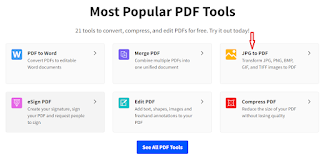

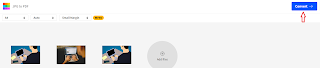
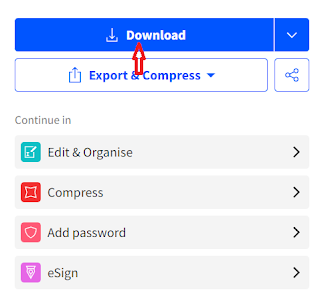


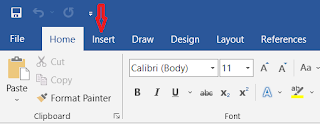

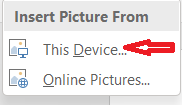





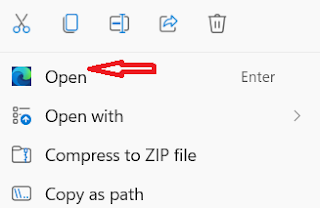





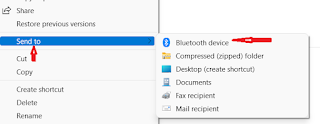
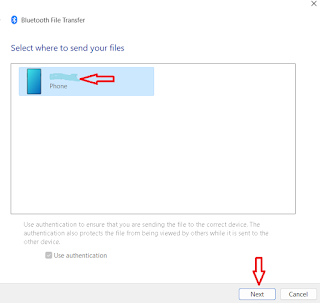






0 Comments